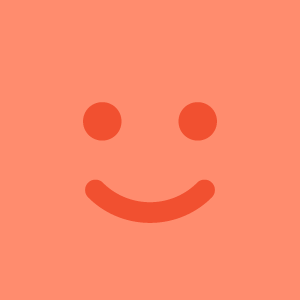記事一覧
PDFデータにほかのデータをコピペ
”画面の一部分のみスクショして貼り付ける”
枠内に、googleマップなど地図を貼り付けたい場合、
便利なショートカットキーがあります。
地図の画面を開いたら、
*windowsキー+shiftキー+S
これで一発
👆の画面上でショートカットキーを押します。
画面が暗くなるので、切り取りたい部分をクリック+ドラッグで選択します。
洗濯したら自動的に保存されるので、あとはPDFデータに貼
Excel 1スキル
シート見出しについて3つ紹介
①シートの見出し、名前変更とコピー・削除
②ショートカット
③シート見出しの色変更
①Excelシートの見出し名前の変更は、
画面左下のシート名を右クリックして書き換える事出来る。
シート見出しに位置で右クリック→コピー選択→OK
(削除も同様)
②コピーのショートカットキー
コピーしたいシート見出しの位置で、Ctrlキーを押しながら右にドラッグでO